LINE BOTをPHPで作る - アカウントの準備
LINE Developers のサイトでLINEボットアカウント、Channelを作成する方法を説明していきます。
https://developers.line.me/ja/
プロバイダー名を入力してください。このプロバイダー名はLINEの認証画面で友だちに表示される名前です。
Messaging APIをクリックします。
必要な情報を入力していきます。
メッセージ送受信設定が主な部分となります。
アクセストークンの再発行をクリックするとアクセストークンが新しく発行されます。アクセストークンはBot本体の開発の際に必要な情報となります。再発行を押すごとに新しいトークンが発行されます。
Webhook URLの設定は後ほど行います。これはBot本体を配置するサイトのURLです。Bot本体をサーバーに配置した後、情報を設定してください。
これでChannelの設定は完了です。
Bot本体の作成・サーバー関連はこれから書いていきます。
LINEアカウントの準備
最初に個人のLINEアカウントを準備します。これは省略します。Line Businessアカウントの作成
LINE Developers にアクセスしてLineのアカウントでログインします。https://developers.line.me/ja/
はじめてログインしたときには開発者登録を求められますので必要事項を入力してください。
プロバイダーの作成
次に「新規プロバイダー作成」をクリックして、プロバイダーを作成していきます。プロバイダー名を入力してください。このプロバイダー名はLINEの認証画面で友だちに表示される名前です。
チャネルの作成
コンソールの指示に従って、チャネルを作成していきます。Messaging APIをクリックします。
必要な情報を入力していきます。
- アプリ名:ボットテスト(任意です)
- アプリ説明:ボットの機能をテストします(任意です)
- プラン:Developer Trialを選択
- 業種:任意の物を選択してください。
- メールアドレス:必要な情報を受け取るためのアドレスを入力してください。
新規で作ったチャネルをクリックし、必要な設定を行います。
メッセージ送受信設定が主な部分となります。
アクセストークンの再発行をクリックするとアクセストークンが新しく発行されます。アクセストークンはBot本体の開発の際に必要な情報となります。再発行を押すごとに新しいトークンが発行されます。
その他の必要な設定として
- Webhook送信:利用する
- 自動応答メッセージ:利用しない (LINE@機能の利用)
- 友達追加時のあいさつ:任意 (LINE@機能の利用)
Webhook URLの設定は後ほど行います。これはBot本体を配置するサイトのURLです。Bot本体をサーバーに配置した後、情報を設定してください。
これでChannelの設定は完了です。
Bot本体の作成・サーバー関連はこれから書いていきます。


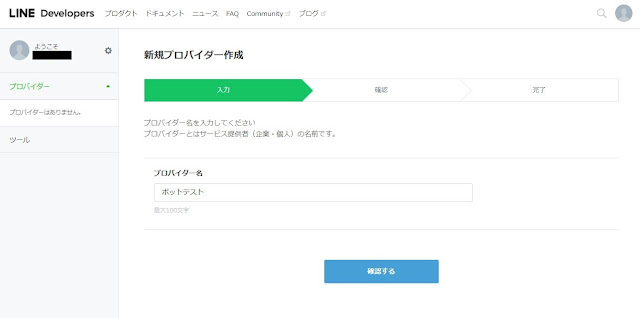










コメント
コメントを投稿